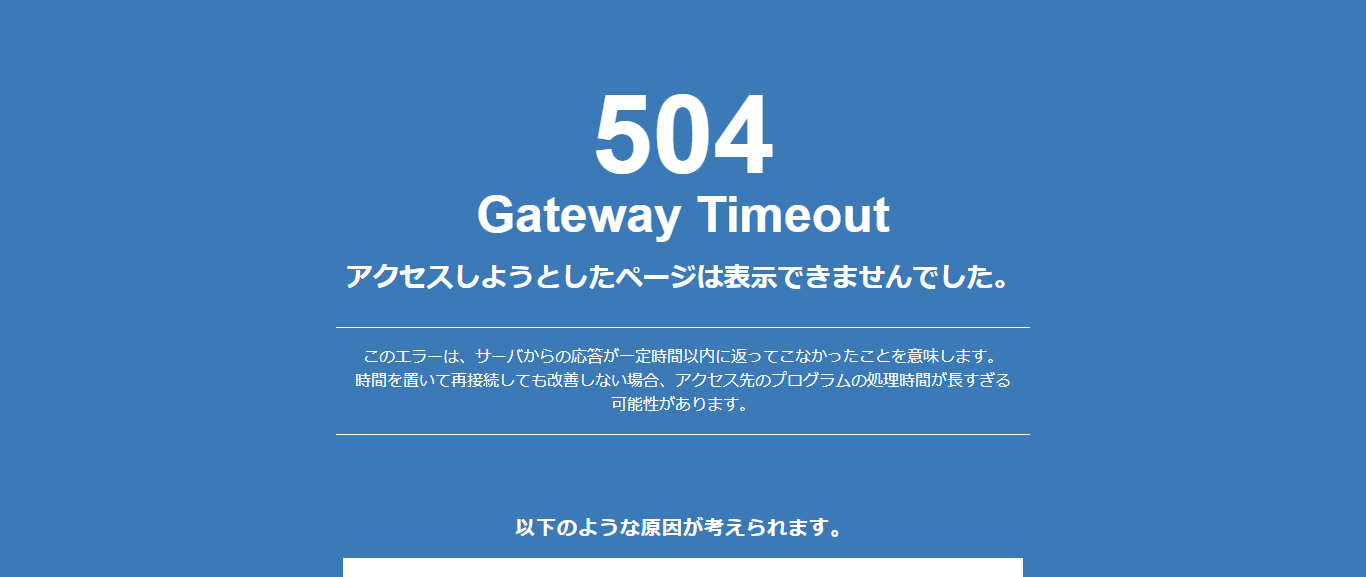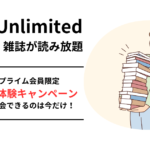「504 Gateway Timeout」のエラー表示が出た原因は、WordPressプラグイン「WordPress Popular Posts」でした。
推奨設定に変更していないと、大量アクセスがあった場合、同じようなエラーコードが出る可能性があります。
その症状と解決方法をメモ代わりにまとめてます。
「504 Gateway Timeout」エラー表示は、WordPressプラグイン「WordPress Popular Posts」を推奨設定にしていないことが原因でした!
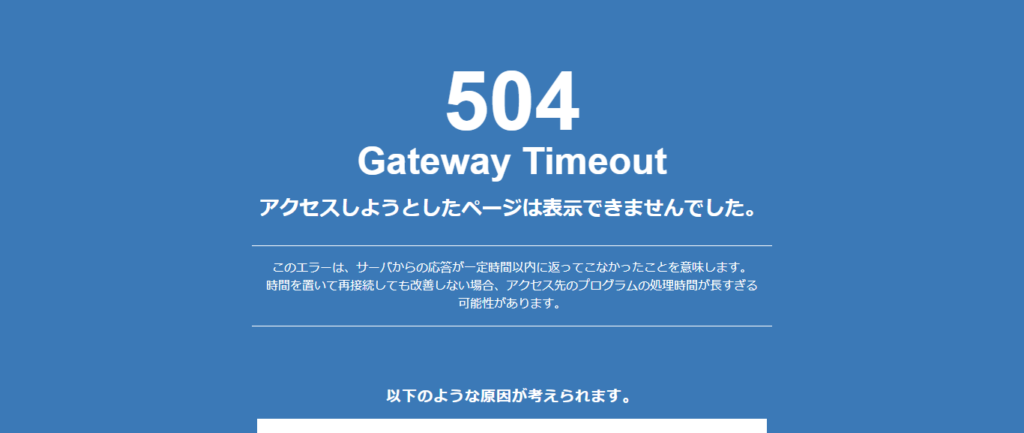
あるイベントを見越して、ブログ記事を書いており、数日後、仕込んだ記事とイベントがガッチリとマッチして、普段の数倍のアクセスがブログに殺到しました。
グーグルアナリティクスのリアルタイムで計測すると、数百単位の大量アクセスがあり、思惑通りの展開になったのですが、ここで誤算が生じました。
スマホやパソコンからアクセスすると、ブログにつながるまでに長い時間かかるようになりました。しまいには、「504 Gateway Timeout アクセスしようしたページは表示できませんでした。」とエラーが表示されるようになりました。
ログインしようにも、「504」が表示され、ログインすらできない状況でした。
「504 Gateway Timeout」のエラーコードの意味を検索すると、サーバーからの応答を待ったけど、時間切れになりました的な意味で、アクセスが集中して、サーバーが対応できないときに表示されると判明しました。
なので、最初は大量アクセスがあって、繋がりにくい状況が続いているだけかと楽観視していたのですが、数日経っても、状況が変わらないまま。新規の訪問者が多いので、さらなるアクセス増を目論んでいたのですが、ログインすらできない状況に。
リアルタイムのアクセス数が10ぐらいでも、ブログに繋がるのに時間がかかり、「504」エラーコードが表示されたままでした。
wpXレンタルサーバーと契約して、WordPressでブログを作成しています。
もしかして、大量アクセスで、転送量を超過したため、契約しているレンタルサーバーが制限したのかと思いました。しかし、レンタルサーバーが制限する場合、メール等で連絡がくるようなので、これも違うみたい。
「WordPress Popular Posts」を推奨設定に変更してないまま⇒アクセス殺到で、ブログの表示速度が著しく低下する不具合が発生!
何が原因かさっぱりわからないまま、あれこれ悩んでいたら、答えがやっとわかりました。
WordPressのプラグイン「WordPress Popular Posts」をご利用のサイトにおいて、バージョン「4.0.0」での仕様変更以降、「コンテンツ表示速度の低下」や「サーバーへの過負荷」が発生するケースを多数確認しております。
当サービスでも同プラグインをご利用のお客様が多くいらっしゃるため、コンテンツ表示速度の向上や、サーバーに対する負荷の軽減が見込める推奨設定をご案内いたします。
引用元:WordPressプラグイン「WordPress Popular Posts」の仕様変更に伴うコンテンツ表示速度の低下と改善方法に関するご案内 - 2018/03/22 | WordPress専用のレンタルサーバー【wpXレンタルサーバー】
人気記事を表示できるWordPressプラグイン「WordPress Popular Posts」が原因でした。
ブログの回遊率を上げるために、サイドバーに人気記事ランキングとして、「WordPress Popular Posts」を導入していたのですが、このプラグインが悪さをしたようです。
引用元の記事を見ると、「WordPress Popular Posts」のバージョン「4.0.0」での仕様変更以降、大量のアクセスが発生した際に、データベースの処理が非常に多くなり、コンテンツが表示されるまでに長い時間がかかると場合があると書いてありました。
この症状にドンピシャで、「WordPress Popular Posts」のプラグインを削除すると、すぐにブログが表示されるようになり、「504」エラーが出なくなり、不具合が解消されました。
そういえば、半年前ぐらいに、メールでこういう連絡あったなぁと思い出しました。その時にスルーせず、レンタルサーバーが推奨する設定に変更していればと悔やみます。
■推奨設定について
当サービスでは、コンテンツ表示速度の向上や、サーバーに対する負荷の軽減が見込める以下の設定を推奨いたします。【WPPキャッシュ期限ポリシー】 ・・・「キャッシュする」を選択
【キャッシュ更新間隔】・・・・・・・「1時間」以上を指定
【データサンプリング】・・・・・・・「有効」を選択
「WordPress Popular Posts」のプラグインを削除しなくても、上記の推奨設定に変更すれば、コンテンツ表示速度の向上やサーバーに対する負荷の軽減が見込めるようです。
まとめ
推奨設定に変更していれば、もっと訪問者が増えたことは間違いありません。ブログが表示されるまでに、数十秒以上の時間がかかり、ひどいときには、「504」エラー表示が出ていたので、かなりの数の離脱者が発生していたはず。
稼ぎ時を逃した大失態です。ちゃんと推奨設定に変更していれば、もっとアドセンス収入あっただろうになぁ…と悔やんでも悔やみきれません。
「WordPress Popular Posts」を導入しているブログで、アクセスが殺到して、ブログが重くなる不具合が発生した場合、推奨設定に変更していないのが原因かもしれません。
検索上位にある記事と似た内容がテレビ番組、スマートニュース・グノシーなどのニュースアプリで取り上げられると、大量の検索流入・アクセスが集中します。同じような失敗をしないためにも、「WordPress Popular Posts」の設定を変更しといたほうがいいですよ。
以上、「504 Gateway Timeout」のエラー表示が出た原因と解決方法でした。